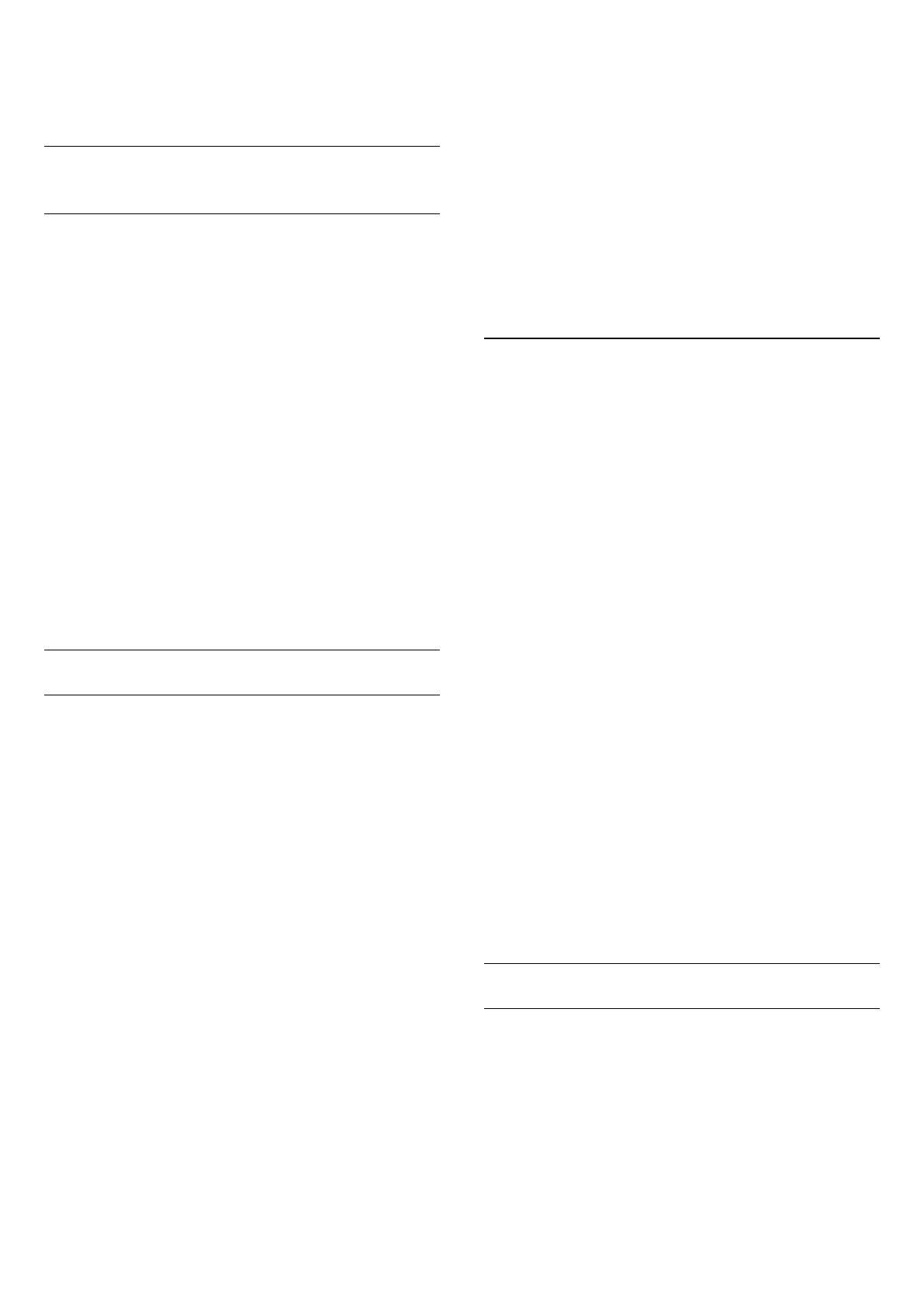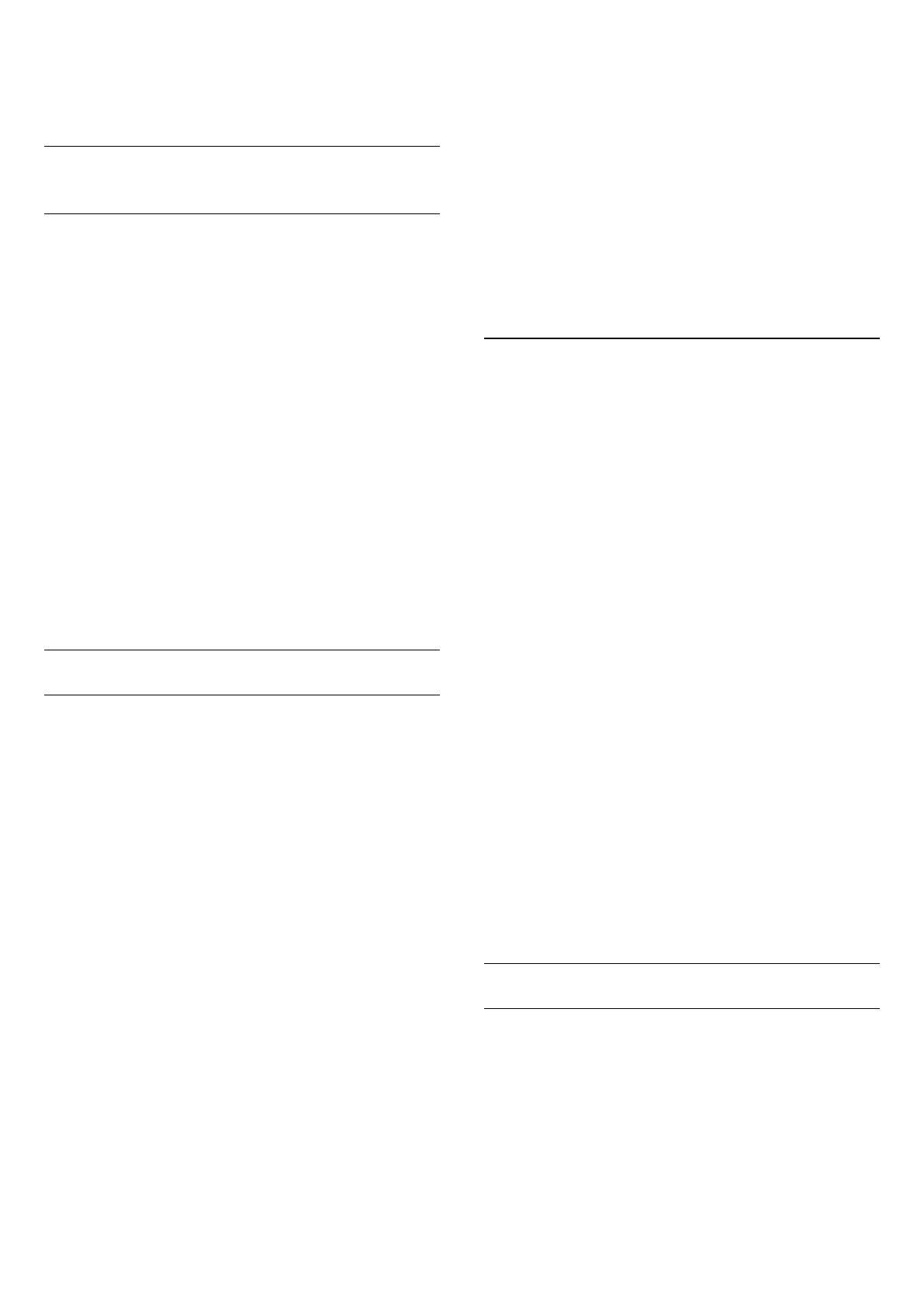
kanaliloendi nime osana kanaliloendi ülaosas.
7 - Ühe sammu võrra tagasi minemiseks
vajutage (vasakule) või menüü sulgemiseks .
5.4
Kanalite vaatamine
Kanali valimine
Telekanalite vaatamise alustamiseks vajutage nuppu
. Teler häälestub viimati vaadatud kanalile.
Kanalite vahetamine
Kanalite vahetamiseks vajutage nuppu
või .
Kui teate kanali numbrit, sisestage see
numbrinuppudega. Kui olete numbri sisestanud,
vajutage kohe kanali vahetamiseks nuppu OK.
Kui internetiteave on saadaval, kuvab teler
käimasoleva saate nime ja teabe ning seejärel
järgmise saate nime ja teabe.
Eelmine kanal
Varem vaadatud kanalile naasmiseks vajutage
nuppu BACK.
Kanaleid võib vahetada ka Kanalite loendist.
Kanali lukustamine
Kanali lukustamine ja lukust vabastamine
Lastel mõne kanali vaatamise takistamiseks saate
kanali lukustada. Lukustatud kanali vaatamiseks peate
kõigepealt sisestama neljakohalise lapseluku PIN-
koodi. Te ei saa blokeerida ühendatud seadmetelt
tulevaid saateid.
Kanali lukustamiseks tehke järgmist.
1 - Vajutage nuppu .
2 - Kanalite loendi avamiseks vajutage nuppu OK.
Vajaduse korral vahetage kanaliloendit.
3 - Valige kanal, mille soovite lukustada.
4 - Vajutage OPTIONS ja valige Lukusta
kanal ning vajutage nuppu OK.
5 - Sisestage oma 4-kohaline PIN-kood, kui teler
seda küsib. Lukustatud kanal on tähistatud
lukumärgiga .
6 - Ühe sammu võrra tagasi minemiseks
vajutage (vasakule) või menüü
sulgemiseks BACK.
Kanali lukust vabastamiseks tehke järgmist.
1 - Vajutage nuppu .
2 - Kanalite loendi avamiseks vajutage nuppu OK.
Vajaduse korral vahetage kanaliloendit.
3 - Valige kanal, mille soovite lukust vabastada.
4 - Vajutage OPTIONS ja valige Eemalda kanali
lukustus ning vajutage nuppu OK.
5 - Sisestage oma 4-kohaline PIN-kood, kui teler
seda küsib.
6 - Ühe sammu võrra tagasi minemiseks
vajutage (vasakule) või menüü
sulgemiseks BACK.
Kui lukustate või vabastate kanaleid mingis
kanaliloendis, peate PIN-koodi sisestama vaid ühe
korra, kuni kanaliloendi sulgete.
Lisateabe saamiseks vajutage menüüs Abi värvinuppu
Võtmesõnad ja valige Lapselukk.
Vanemakontrolli piirang
Lastel nende eale sobimatute saadete vaatamise
takistamiseks võite seada vanusepiirangu.
Digikanalite saated võivad olla vanusepiiranguga. Kui
saate vanusepiirang on võrdne või kõrgem määrast,
mille olete seadnud vastavalt oma lapse vanusele, siis
saade blokeeritakse. Lukustatud saate vaatamiseks
peate kõigepealt sisestama Vanemakontrolli piirangu
koodi.
Vanusepiirangu määramiseks tehke järgmist.
1
- Valige Seaded > Lapselukk >
Vanemakontrolli piirang ja vajutage nuppu OK.
2 - Sisestage neljakohaline lapseluku kood. Kui te ei
määranud koodi, valige Määra kood suvandis
Lapselukk. Sisestage neljakohaline lapseluku kood ja
kinnitage. Nüüd saate määrata vanusepiirangu.
3 - Suvandisse Vanemakontrolli piirang naastes
valige vanus ja vajutage OK.
4 - Vajaduse korral vajutage menüü sulgemiseks
korduvalt nuppu (vasakule).
Vanemakontrolli piirangu väljalülitamiseks
valige Puudub. Ent mõnedes riikides peate seadma
vanusepiirangu.
Mõne edastaja/operaatori puhul blokeerib teler
üksnes kõrgema piiranguga saated. Vanemakontrolli
piirang määratakse kõigile kanalitele.
Kanali suvandid
Valikumenüü avamine
Saate kanali vaatamise ajal seadistada mõningaid
suvandeid.
Olenevalt vaadatava kanali tüübist (analoog- või
digikanal) või teleri sätetest on saadaval mitmeid
suvandeid.
Valikumenüü avamiseks toimige järgmiselt.
1 - Vajutage kanali vaatamise ajal OPTIONS .
15